Werbung
 Screamer Radio ist derzeit meine bevorzugte Waffe bei der Suche nach neuer Musik. Es ist einfach, CPU-leicht und bedingungslos kostenlos. Es kann nahezu jedes Streaming-Format verarbeiten, Ihr Computer spürt kaum, dass es ausgeführt wird, und Sie können es in der Taskleiste minimieren.
Screamer Radio ist derzeit meine bevorzugte Waffe bei der Suche nach neuer Musik. Es ist einfach, CPU-leicht und bedingungslos kostenlos. Es kann nahezu jedes Streaming-Format verarbeiten, Ihr Computer spürt kaum, dass es ausgeführt wird, und Sie können es in der Taskleiste minimieren.
Immer wenn ich mich auf etwas Aufregendes einstelle, drücke ich auf REC Taste und die Ausgabe MP3-Datei wird automatisch mit den Interpreten- und Songdaten codiert. Mit diesen Informationen kann ich das Lied oder Album aufspüren und meiner Einkaufsliste hinzufügen.
Die Installationsdatei kann heruntergeladen werden Hier. Entschuldigung Mac- und Linux-Leute, aber bisher war es nur für Windows verfügbar. Nach einer schnellen und problemlosen Installation erhalten Sie eine Benachrichtigung: "Presets erfolgreich vom Server aktualisiert!" In Screamer speak, Voreinstellungen bedeutet die Liste der Online-Radiosender, die die App für Sie gesammelt hat.

Wie man zuhört
Ich weiß, dass Sie es kaum erwarten können, Musik in Gang zu bringen. Lassen Sie uns also die Optionen auf der Website erkunden
Voreinstellungen Menü zuerst:-
Nach Genre: alles von Anime durch exotischere Sachen wie Nerd (!?) und Soundtracks zu Trance.
Nach Sprache (NICHT NATIV): Hier finden Sie Sender, die in einer Sprache streamen, die in dem Land, in dem sich der Sender befindet, nicht muttersprachlich ist. Eine großartige Gelegenheit, dein Kroatisch aufzufrischen ;-)
Nach Netzwerk: Eine Auswahl von Sendern wie BBC und Virgin Radio, deren verschiedene Kanäle im jeweiligen Untermenü verfügbar sind.
Nach Regionen: Stationen, die nach ihrer kontinentalen Geolokalisierung geordnet sind - von Afrika bis Second Life. Jetzt haben Sie die Möglichkeit herauszufinden, was die Leute bei Radio Maria in Burundi vorhatten!
Wenn Sie einen Sender gefunden haben und ihn zu Ihren Favoriten hinzufügen möchten, gehen Sie einfach zu Favoriten Menü und wählen Zu den Favoriten hinzufügen. Um Elemente zu löschen, gehen Sie zu Datei Menü und wählen Favoriten bearbeiten. Die Codezeilen, die in Notepad geöffnet werden, sind kein schöner Anblick, wenn Sie nicht mit HTML vertraut sind, aber mit ein wenig Hilfe von einem Freund und / oder dieses Tutorial Sie sollten in der Lage sein, unerwünschte Gegenstände zu entfernen. Die Verbesserung der Benutzerfreundlichkeit in diesem Bereich sollte auf jeden Fall ganz oben auf der Entwicklerliste stehen.
Lassen Sie uns in einige tiefere Funktionen eintauchen. Angenommen, Sie möchten Ihr Audio mit einer konstanten Lautstärke genießen, unabhängig vom Ausgangssignal der vielen verschiedenen Streams, die Sie möglicherweise hören. Auswahl der die Einstellungen Menü dann Auswirkungen, und Kompressor wird den Trick machen.
Wenn Ihnen die vom Ballon gelieferten Künstler- und Songinformationen vor jedem Titel ein wenig im Weg stehen, können Sie sie zum Schweigen bringen, indem Sie zu gehen die Einstellungen, dann Einstellungen, Allgemeines Registerkarte und Ballon-Tooltips (nicht ankreuzen).
Zum Zeitpunkt dieses Schreibens ist Screamer in zwölf Sprachen verfügbar. Um zu überprüfen, ob Ihre Sprache in der Liste enthalten ist, gehen Sie zu die Einstellungen und Sprache.
Mehr zur Aufnahme
Bevor Sie mit dem Rippen von Streams beginnen, möchten Sie möglicherweise den Standardordner ändern, in dem Ihre MP3-Dateien gespeichert werden. Sie können dies tun, indem Sie zu gehen die Einstellungen, Einstellungen und dann Aufnahme Tab.
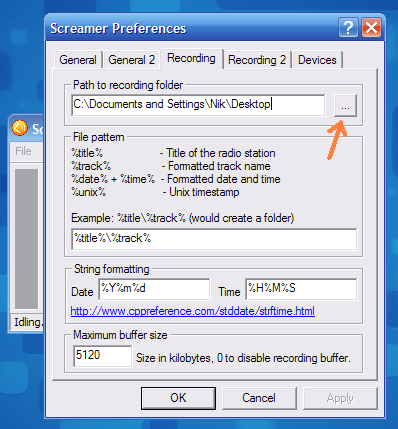
Im Aufnahmemodus wird die Rec Schaltfläche zeigt den Großbuchstaben an REC. Um die Aufnahme zu beenden, drücken Sie die Taste REC Schaltfläche und es wird zurückgesetzt Rec ohne den Stream zu stoppen.
Screamer packt automatisch alle neu aufgenommenen Dateien in Ordner mit dem Titel des jeweiligen Radiosenders. Innerhalb des Ordners werden Ihre Dateien mit der KBit / s-Rate des erfassten Streams codiert.
Eine weitere nette Funktion ist die kontinuierliche Aufnahmeoption, bei der jedes Lied automatisch aufgenommen und in einer separaten Datei mit dem Interpreten und dem Liedtitel versehen wird. Wenn Sie dagegen nur den aktuellen Titel aufnehmen möchten, gehen Sie einfach zu Aufzeichnung Menü und wählen Einspuriger Modus.
Viel Spaß beim Streamen!
Der Typ hinter MakeUseOf.com. Folgen Sie ihm und MakeUseOf auf Twitter @MakeUseOf. Weitere Informationen finden Sie auf der MakeUseOf-Info-Seite.


